Wie wird's gemacht?
Allgemeines
Im Grunde genommen ist alles ganz einfach: Sie konfigurieren Ihren Router mit der Einstellung Benutzerdefinierter Dynamic DNS Anbieter. Folgende Update-URL geben Sie dann an:
https://dyn46.de/update?ip=<ipv4-addr>&ipv6=<ipv6-addr>&user=<username>&authkey=<authkey>&host=<hostname>
Die rot hervorgehobenen Werte sind Platzhalter. Sie müssen durch die tatsächlichen Werte ersetzt werden. Wie das im Einzelnen funktioniert, können Sie den nachfolgenden Kurzanleitungen oder der Dokumentation Ihres Routers entnehmen.
Parameter der Update-Schnittstelle
Die Dyn4/6 Update-Schnittstelle ist unter der URL https://dyn46.de/update zu erreichen und unterstützt folgende Parameter:
| ip | Die IPv4-Adresse, die gesetzt werden soll (optional) |
| ipv6 | Die IPv6-Adresse, die gesetzt werden soll (optional) |
| user | Ihr Dyn4/6 Benutzername |
| authkey | Der AuthKey des Host-Eintrags |
| host | Der zu aktualisierende Dyn4/6 Hostname |
| mode | Schaltet in den prefix Modus (nur für IPv6). Details gibt es hier |
Werden die Parameter ip und ipv6 nicht angegeben, so wird die anfragende IP-Adresse (oder IPv6-Adresse) für den angegebenen Dyn4/6 Hostname gesetzt.
Alle Parameter können als GET oder POST Parameter übermittelt werden. Und Sie können die Update-Schnittstelle auch unverschlüsselt unter der URL http://dyn46.de/update erreichen. Dabei werden jedoch die Parameter (Benutzername, AuthKey und Hostname) im Klartext übertragen.
AVM FRITZ!Box
Mit einer FRITZ!Box ist Dyn4/6 besonders einfach zu benutzen. Als Dynamic DNS-Anbieter wählen Sie Benutzerdefiniert aus und füllen dann die Felder aus wie auf dem Bild zu sehen.
Tipp: Kopieren Sie die Update-URL aus dieser Webseite, damit Sie sie nicht von Hand eingeben müssen!
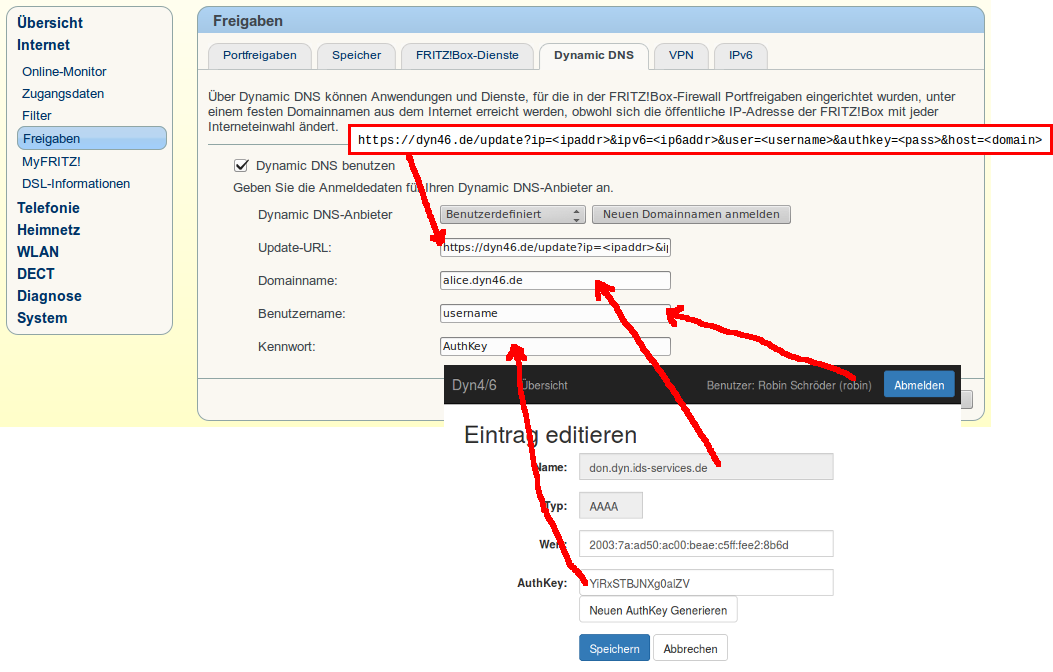
| Update-URL | https://dyn46.de/update?ip=<ipaddr>&ipv6=<ip6addr>&user=<username>&authkey=<pass>&host=<domain> |
| Domainname | Der zu aktualisierende Dyn4/6 Hostname |
| Benutzername | Ihr Dyn4/6 Benutzername |
| Kennwort | Der AuthKey für den oder die zu aktualisierenden Host-Einträge |
OpenWRT
OpenWRT wird in Zukunft direkte Unterstützung für Dyn4/6 erhalten. Bis dahin müssen Sie als Service custom auswählen und dann die folgende Update-URL angeben:
http://dyn46.de/update?ip=[IP]&user=[USERNAME]&authkey=[PASSWORD]&host=[DOMAIN]
IPv6 wird von den ddns-scripts momentan auch noch nicht unterstützt, so dass mit dieser Methode nur ein IPv4-Host aktualisiert werden kann.
Alternativ können Sie auf einem OpenWRT-Gerät auch die Methode Linux Shell Script anwenden.
Linux Shell Script
Stellen Sie sich vor, Sie haben einen Router, der die Konfiguration von benutzerdefinierten Dynamic DNS Providern nicht unterstützt. Das kommt leider vor. Zu den Glücklichen zählen Sie dann, wenn Sie in Ihrem Netzwerk einen Linux-Rechner betreiben. Zum Beispiel einen Heimserver oder Raspberry Pi.
Sie können in einem solchen Fall das folgende Bash-Script unter Linux im Allgemeinen verwenden:
#!/bin/sh
USERNAME=username
AUTHKEY=authkey
DYNHOST=hostname.dyn46.de
URL="https://dyn46.de/update?user=${USERNAME}&authkey=${AUTHKEY}&host=${DYNHOST}"
wget -O /dev/null --no-check-certificate -q ${URL}
Kopieren Sie das Script und speichern Sie es als Datei auf Ihrem Linux-Rechner. Zum Beispiel unter dem Namen dyn46_update.sh. Sie müssen nun die Variablen USERNAME, AUTHKEY und DYNHOST anpassen. Anschließend machen Sie das Script ausführbar mit dem Befehl chmod +x dyn46_update.sh und erzeugen dann einen Cronjob, der das Script alle 5 Minuten aufruft. Das geht mit dem Befehl crontab -e. Die Syntax des Cronjobs sollte in etwa so lauten:
*/5 * * * * /pfad/zum/script/dyn46_update.sh
Das Script aktualisiert nun durch den Aufruf der URL den eingetragenen Dyn4/6 Hostname.